
スマホ、Apple Watch、イヤホン、カメラのバッテリー、PCなど、充電するモノが割と多くあるガジェットたち。
色々な場所に充電器を置いておくのもいいんですが、個人的には一番いる時間の多いデスク周りに充電器たちを集約しておきたいんですよね。もっと欲張りなことをいうと配線もなるべくシンプルにしたい。
そういうわけでデスク周りの充電・コンセント環境について色々考えて整理してみたので、僕なりの現状の最適解をまとめておこうと思います。
目次
デスク上の充電環境

まず紹介していくのはデスク上での充電環境。使っているデバイスの数だけケーブルを用意すると汚くなってしまうので、なるべくワイヤレス充電を使いつつ、有線の場合でもデバイスを隠したりと工夫しています。
BelkinのMagSafe充電器でスマホ周りを一気に充電
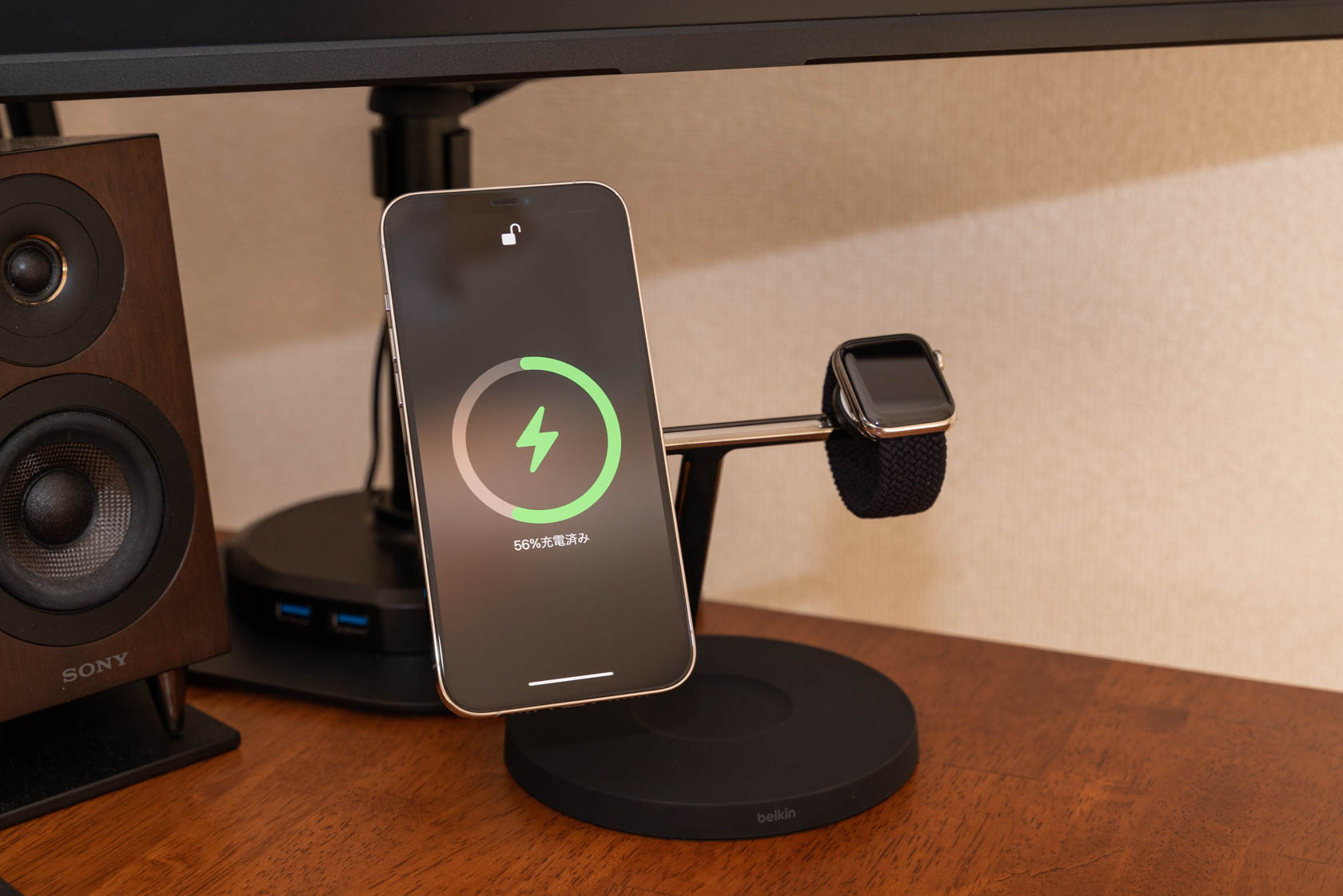
iPhone 12 Pro Max・Apple Watch・AirPods Proの3台をまとめて充電するためにBelkinの『BOOST↑CHARGE PRO MagSafe 3-in-1磁気ワイヤレス充電器』を設置しました。
以前公開したデスクツアーではNOMADのワイヤレス充電パッドを使っていましたが、こちらの方が若干省スペースかつiPhoneを高速に充電できるのでなかなか便利です。
AirPods Proに最適化された充電スペースが出来たことで、NOMADの充電器を使っていた際によくあった「充電してるつもりが充電コイル上に置けてなくて充電できてない」という現象が回避でき、AirPods Proが常時フル充電で使えるようになったのも個人的にはナイスな改善ポイントでした。
MacBook Airはモニターから直接充電

サブマシンとして使っているMacBook Airですが、先のAirPods Proと同様「使いたい時に充電不足で使えない」というのは非常に不便。
こういうご時世なのでノマド目的で外に出ることは無いのですが、ちょっとしたスキマ時間用に持ち出したマシンが文鎮と化している事故は避けたいので、自宅で使っている43インチモニター『43UN700T-B』に常時接続しています。
43UN700T-Bに備わっているUSB Type-C端子は映像出力(DisplayPort Alternate Mode)だけでなく、最大60WのUSB PD(Power Delivery)に対応しているので、MacBook Air・13インチMacBook Proであれば充電しながらの画面出力が可能。
MacBook Airはデスク下に格納しているので、自宅ではデスクトップライクに使いつつ、外にも持ち出せるポータブルなラップトップとして活用できています。
[wpap service=”with” type=”detail” id=”B085Y5BB1L” title=”LG モニター ディスプレイ 43UN700T-B 42.5インチ/4K/HDR対応/IPS非光沢/HDMI×4,DP,USB Type-C/スピーカー/…”]
デスク横の充電環境

USBポート付きの電源タップでまとめる
充電池やカメラのバッテリーを充電する時など、使いたい時にさっと使えるコンセントがいくつか欲しいな〜と思っていたので、デスク環境を新調するタイミングでデスクの横にも電源タップを設置しました。
すでに天板下に12口の電源タップを設置しているためデスク横はコンセントの数の多さよりも使い勝手を重視しようと、今まで使ったことがないUSBポート付きの電源タップを購入してみました。

今回僕が購入したのは、主にヨドバシカメラで販売されていることが多いヤザワの電源タップ。AmazonでもUSB端子付きの電源タップは多く販売されていますが、さすがに信頼性に欠けるタップを使うのは気が引けてしまって…。信頼できるメーカーの中からコードの向きや長さ、本体カラーを勘案した結果といった感じです。
電源タップはコクヨのマグネットシートを貼り付けて、デスクの脚に固定できるようにしています。
[wpap service=”amazon” type=”detail” id=”B08C78RSWB” title=”Anker PowerPort Strip PD 3(USBポート付き電源タップ コンセント差込口 3口 USB-C 1ポート USB-A 2ポート 延長コード 1.8m)【PSE認証済 / PD対応 / 電子回路のショート防止搭載 / ホコリ防止シャッター】家電製品 iPhone iPad MacBook Air Android各種、その他USB機器対応”]
[wpap type=”detail” id=”B07BSWN9ZQ” title=”サンワサプライ USB充電ポート付き便利タップ 4個口・2P・USBポート×2(合計2.4A)・2m TAP-B102U-2W” search=”サンワサプライ USB充電ポート付き便利タップ 4個口・2P・USBポート×2(合計2.4A)・2m TAP-B102U-2W”]
向きやカラーリングにこだわりが無ければ、上の電源タップあたりが汎用性も高くて使いやすそうです。
3-in-1のUSBケーブルはやっぱり便利

電源タップに備わっているUSBポートのうち2.1A出力の端子には、Baseusから発売されている3-in-1のUSBケーブルを接続しています。
自宅にはiPad miniや防水スピーカー、トラックボールなどUSB充電のデバイスが色々あるんですが、どのデバイスも急速充電する必要がないので2.1Aで十分なんですよね。
急速充電が必要になったときは別途コンセントに接続しているUSB Type-Cの充電器を使って充電しているので今のところも特に困っていません。
[wpap service=”amazon” type=”detail” id=”B084ZFKG3X” title=”Baseus ライトニングケーブル 3in1 巻き取り 充電ケーブル 3in1 3.5A大電流 2A急速充電 高速データ転送対応 USB Type-C/ライトニング/Micro USB 充電ケーブル 一本三役 iOS/Android 同時給電可能 iPhone/Galaxy/Huawei等全機種対応 USBケーブル 120cm 1年間品質保証(レッド)”]
購入履歴からリンク辿ったらブラックじゃなくてレッドになってた…。
iPad Proなどは高出力のUSB Type-C充電器で充電

iPad Proや社用のMacBook Proを充電する用に、65WのUSB PDに対応したBaseusの充電器もセットしています。最大65W出力・30W出力のUSB Type-Cが1つずつ、USB Type-Aが1つあるので、高出力なデバイスを充電する時はここに繋げば問題ない!という感じ。

個人的な使い道としては30W出力のUSB Type-CはiPhone 12 Pro Maxを充電するためのMagSafe充電器を常時接続し、60W出力のUSB Type-Cポートには巻取り式のUSB Type-Cケーブルを繋いでいます。
[wpap service=”amazon” type=”detail” id=”B089Q819MH” title=”Baseus PD 充電器 USB-C 急速充電器 65W GaN(窒化ガリウム)採用 3ポート PD対応 折畳式 PSE認証済 iPhone 12 Pro Max Mini、iPad Pro 2020 Air 4、MacBook Pro、Galaxy S10、Switch、その他Type C機器対応 【永久保証】 (ブラック)”]
空いたコンセントは充電池やバッテリー充電に使う

このほかのコンセントは、充電池やカメラバッテリーの充電器をセットしたり、リビングで別途使う家電が出てきた用に明けているような感じです。
まとめ

こんな感じで、今回はデスク周りの充電環境を構築した様子を紹介してみました。
実家に住んでいたころから、充電するデバイスが多いので充電環境の構築には中々手間取っていたところではあったのですが、デスク環境一新のタイミングでしっかりと使える環境が作れて満足しています。
充電環境を整備することで、必要なときにさっと充電できるだけでなく、ガジェット類の定位置も出来て整理整頓がしやすくなりますよ。みなさんも機会があればぜひ構築してみてください。
新居に作ったデスクの詳細については上の記事にまとめているので、気になる人はこちらも合わせてチェックしてみてください。



